Převeďte prakticky jakýkoli formát zvukového souboru na MP3 snadnou cestou

Pokud narazíte na instanci, kdy potřebujete převést zvukový soubor z jakéhokoli podivného formátu do formátu MP3, postupujte takto.
V těchto dnech se často nedostanete do situacekde různé formáty hudebních souborů nefungují prakticky všude. Když to uděláte, může to být šílené. Když převádíte zvukový soubor tak, aby fungoval s jinou aplikací nebo službou, obvykle je nejlepší kódovat jej jako MP3. Zde je několik způsobů, jak to udělat. První dvě možnosti jsou zdarma, ale poslední, Xrecode, je cenově dostupný nástroj pro přeměnu zvuku.
Převod zvukových souborů pomocí Audacity
Audacity je editace zvuku a multitracknahrávací software a s ním můžete hodně dělat. Je to vynikající bezplatný nástroj pro ty, kteří se dostanou do podcastingu nebo nahrávání domácí hudby. Ale tady se jen díváme, jak to používat pro jednu jednoduchou funkci. Nejprve si stáhněte Audacity - všimněte si, že je napříč platformami a je k dispozici pro Mac, Windows a Linux. I když můžete převádět více zvukových formátů, pro uložení do MP3 musíte také nainstalovat kodér LAME MP3. Ale nebojte se, pokud jej nemáte nainstalovaný zpočátku, Audacity poskytne odkaz na jeho získání.
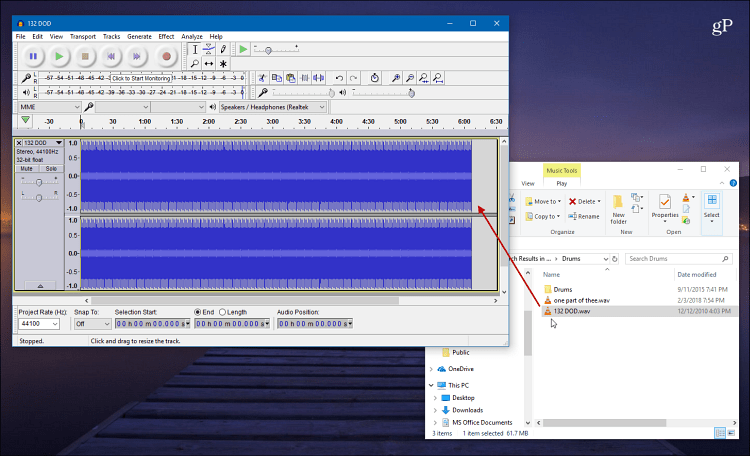
Po instalaci spusťte Audacity a přetáhněte zvukový soubor, který do něj potřebujete převést. V tomto příkladu převádím soubor WAV na MP3. Pak jděte na Soubor> Exportovat zvuk a vyberte umístění pro uložení souboru, pojmenujte jej a jako typ souboru zvolte MP3. Pokud jste pokročilejší uživatel, můžete si také vybrat kvalitu zvuku a stereofonní nastavení.
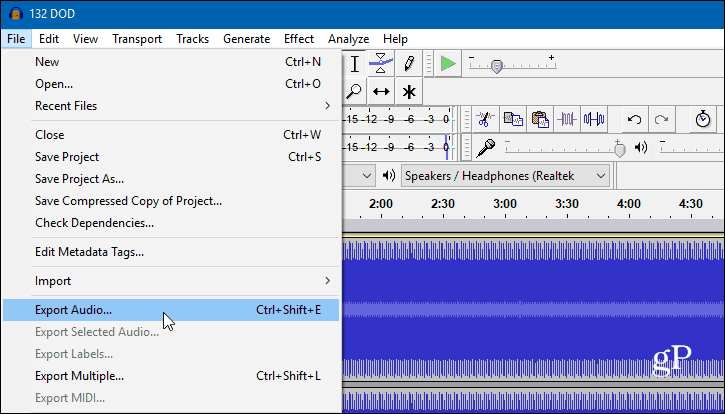
Získáte obrazovku s dotazem, zda chceteručně zadejte libovolná metadata pro soubor. Klepněte na tlačítko OK a počkejte, až se soubor zpracuje. Doba, kterou zabere, se bude lišit v závislosti na velikosti souboru, ale obvykle to trvá jen několik sekund.
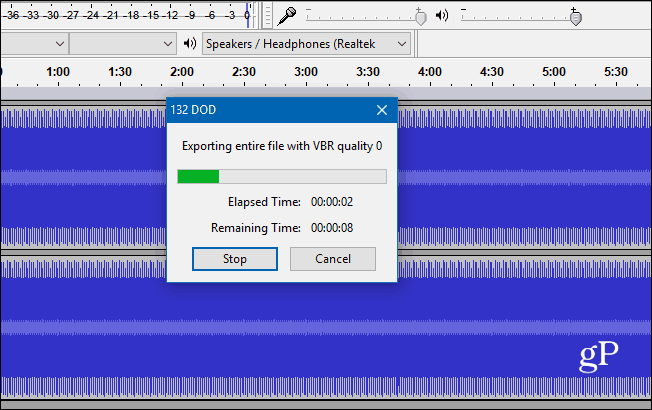
Převod zvukových souborů pomocí VLC
Další bezplatnou volbou je použití stolní verze VLC. Spusťte jej a v nabídce klikněte na Média a vybrat Převést / uložit z nabídky.
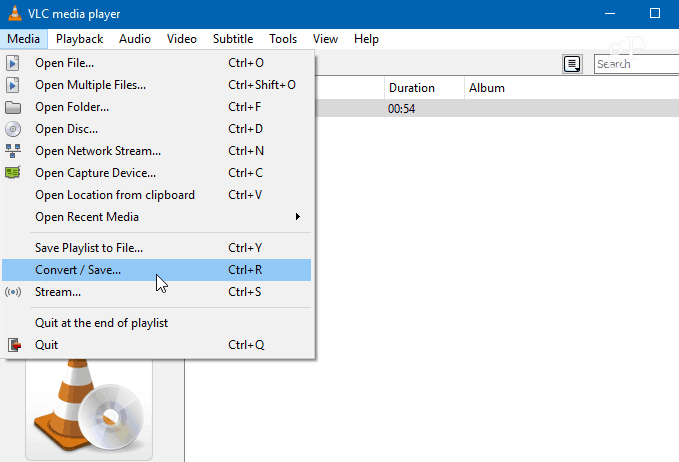
Nyní můžete soubor jednoduše přetáhnout do rámečku nahoře a automaticky se zkopíruje do cesty. Poté klikněte na Převést / uložit tlačítko dole.
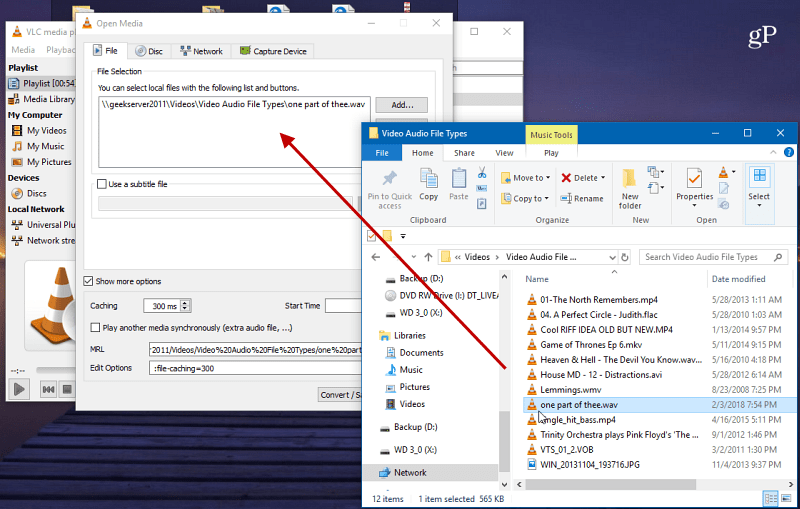
Dále v části Nastavení vyberte z rozevírací nabídky MP3 a vložte ji do cílové cesty a klikněte na Start.
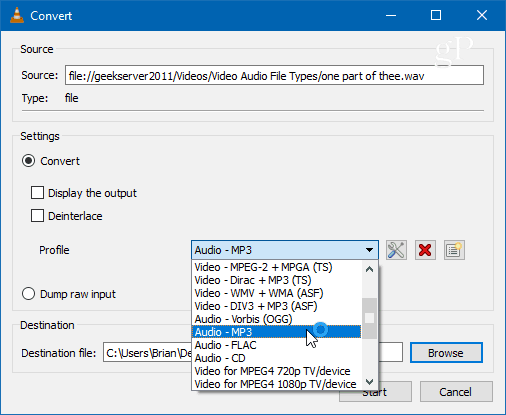
VLC samozřejmě může také přehrávat jakýkoli typ mediálního souboru, který na něj hodíte, převádět videosoubory na audio a další. Nezapomeňte si prohlédnout náš článek: Pět úžasných věcí, které jste neznali VLC.
Převod zvukových souborů pomocí Xrecode
Xrecode není zdarma, ale je levný apowerhouse, pokud jde o převod audio souborů. S ním můžete převést jakýkoli formát souboru tam na jiný. Chcete-li převést soubor do formátu MP3, stačí jej spustit a přetáhnout do pole nahoře. Pop v místě, kde chcete výstupní soubor a vyberte MP3 jako výstupní formát a stiskněte tlačítko Start.

Pokud chcete kopat hlouběji, zjistíte, že toje skvělý nástroj pro kopírování disků CD do libovolného formátu souboru, který chcete. Jedna věc, kterou jsem použil pro to, bylo nakonec převést velkou část mé sbírky CD (pamatovat ty?) Na bezeztrátový formát FLAC pro uložení na můj domovský server. Také bych zde měl poznamenat, že Windows 10 nativně podporuje soubory FLAC a MKV.
Další pěkná věc o Xrecode je to, že se dá jako možnost v kontextové nabídce Windows 10. Stačí kliknout pravým tlačítkem myši na soubor a vybrat formát, do kterého chcete soubor převést.
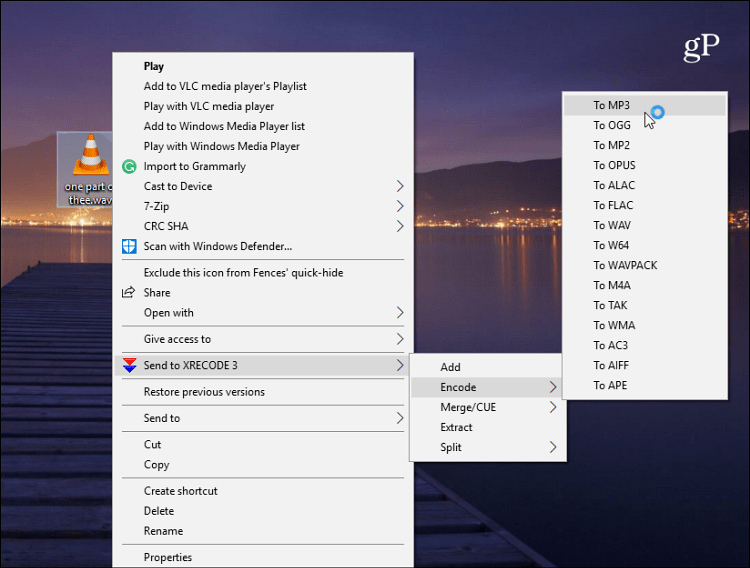
Můžete také převádět video soubory do formátu MP3 nebo jinéhojiný zvukový formát. To je skvělé, pokud máte živý koncert na DVD nebo Blu-ray a chcete pouze zvuk z něj nebo převést video podcast na pouhý zvuk. Pokryli jsme, jak zkopírovat koncertní DVD do MP3 dříve, ale s Xrecode je to mnohem snazší. Můžete přejít do Nastavení a vylepšit kvalitu souborů. Poskytuje bezplatnou 30denní zkušební verzi, ale pokud potřebujete pravidelně převádět formáty zvukových souborů, Xrecode 3 stojí za cenu pouhých 10 EU nebo 15 USD.
Kompatibilita zvukových souborů bývala mnohem většívydání před několika lety, když jsme měli mnoho konkurenčních audio přehrávačů, softwaru a formátů. Je však vzácné narazit na problém kompatibility v těchto dnech. Ale když to uděláte, doufejme, že vám některá z výše uvedených možností pomůže.
Zjistíte, že musíte převádět občasný audio nebo video soubor? Dejte nám vědět, jaké jsou vaše oblíbené převodní nástroje v sekci komentářů níže.



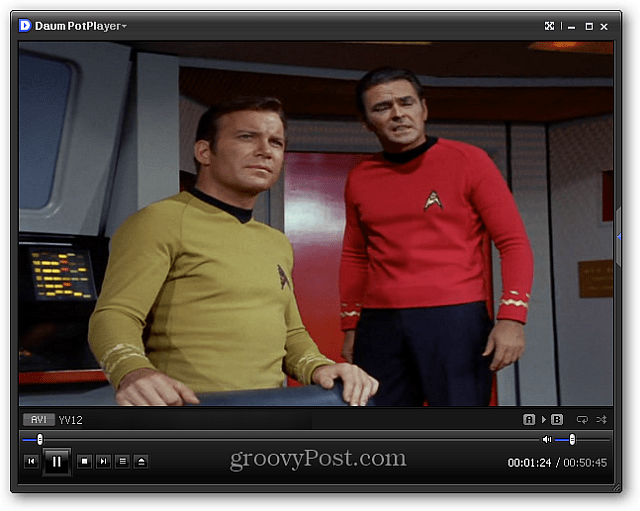





![Převést libovolný dokument, obrázek nebo web na PDF [groovyDownload]](/images/freeware/convert-any-document-image-or-website-into-a-pdf-groovydownload.png)
Zanechat komentář